画像の解像度とは?印刷に適した解像度の確認・変更方法

画像が使用された印刷データを作成する際には、必ず「画像解像度の指定・推奨」があります。日常でも、写真などの画像データに関して「解像度が高い、低い」という言い回しを聞く機会は少なくないかと思います。今回は、解像度の基本的な説明や印刷データに必要な解像度についてご紹介します。
そもそも画像の解像度とは何ぞや?
画像データを取り扱う際に必ず耳にする「解像度」とは、画像データを構成する密度を指しています。画像データは、拡大すると多くのドット(点)が集まって構成されています。一定のサイズ内に収まっているドットの密度の細かさ(粗さ)によって、画像として見た際の精細さが異なるというわけです。つまり「解像度が高い=画像が精細に表現されている」「解像度が低い=画像の質が粗い」と判断できます。
画像そのものの解像度が低ければ、印刷した際にも境界線がギザギザに見えたりぼやけたりするため、印刷物としての品質に影響してしまいます。したがって、画像や図形などのイメージをくっきり印刷するためには、画像解像度の設定を適切に行うことが重要です。
また、解像度の単位は「dpi」で表されます。「dots per inch(ドット・パー・インチ)」の略で、読み方は表記通り「ディーピーアイ」となります。1辺が1インチとなる正方形の画像の場合、1辺を10分割したものを「10dpi」、100分割したものを「100dpi」と表します。1インチの中にドットがいくつ並んでいるかを表すため、数値が上がるほど精細な画像になります。

印刷物の画像解像度の目安
画像データの解像度が低ければ、印刷物のクオリティーが大きく損なわれてしまいます。では、具体的にどの程度の解像度が必要になるのでしょうか。
一般的に目安となるのは「仕上がりサイズの原寸(等倍)で350dpi以上」とされています。これは、カタログやチラシなどのカラー印刷が前提の印刷物に最適な数値です。2倍に引き伸ばして印刷する必要があれば700dpi以上、3倍なら1050dpi以上の解像度を確保する必要があります。
ちなみにウェブ上でダウンロードした画像は、大抵が72dpi(スクリーン解像度)で作られています。モニタではきれいに見えていても、印刷には不十分ですので、粗い、ドットが目立つ仕上がりとなり、文字などは読めないことがあります。ウェブ上の素材を印刷に流用するときに注意が必要です。

画像解像度の確認・変更方法
すでに用意されている画像の解像度は、PhotoshopやGIMPなどに代表される画像編集ソフトで確認する方法がおすすめです。
Photoshopの場合、画像を開いて「イメージ」→「画像解像度」で確認できます。この際、「画像の再サンプル」の項目に付いているチェックを外して確認しましょう。
解像度を変更する場合は、同様に「イメージ」→「画像解像度」と選択し、「画像の再サンプル」のチェックを外します。その上で、「ドキュメントのサイズ」内の「解像度」の数値を書き換え、変更したい解像度を指定してください。
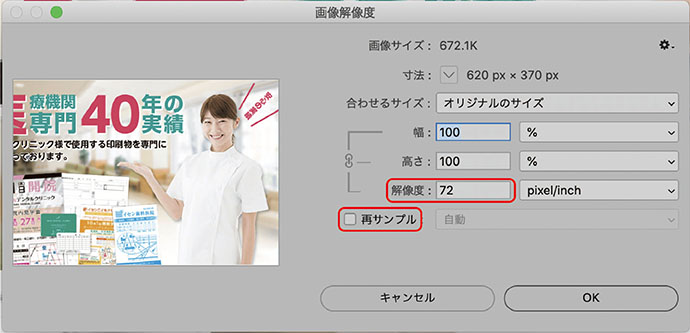
解像度は高過ぎてもダメ?
解像度の低い画像をそのまま印刷すれば、見た目が粗く低品質に仕上がってしまいます。しかし、画像解像度を上げれば上げるほど印刷物の質が良くなるかと言うと、そうとは言い切れません。解像度を、仕上がりサイズの原寸で350dpiと1000dpiになるように設定した画像をそれぞれ印刷した場合、実際に刷り上がった印刷物の品質は両者ともそれほど変わりません。つまり「印刷物に用いる場合の画像解像度は原寸350dpiが確保されていれば十分」と考えられます。画像解像度を必要以上に高く設定すると、データ量ばかりが大きくなって印刷データの取り扱いに支障が出てしまう可能性があるため、適正な画像解像度の設定を心掛けると良いでしょう。
おわりに
今回は、印刷データの作成時に重要な画像解像度についてご紹介しました。他の印刷会社でも、データ入稿時のチェックポイントとして「画像解像度が原寸で350dpi以上となっているか」という項目が示されています。印刷物の品質を保つため、画像を配置する際には解像度の設定を適切に行っておくようにしましょう。
